Если вы впервые приступаете к разборке ноутбука, рекомендуем обратить внимание на статью «впервые приступая к ремонту ноутбука». В этой статье есть рекомендации, которые помогут избежать типичных ошибок в процессе разборки.
Серия Acer Aspire V5-531, V5-571 основан на таком же корпусе как и модели Acer Aspire V5-531G, V5-571G — эти модели имеют одинаковый процесс разборки.
Как почистить ноутбук от пыли Acer Aspire V5-531, V5-571
Если ноутбук перегревается во время работы и резко выключается — это скорей происходит из-за перегрева системы охлаждения. Причиной этому является скопление пыли на радиаторе. Если вовремя не произвести чистку системы охлаждения, это приведет к поломке материнской платы в ноутбуке. Эту проблему можно устранить самостоятельно, повторив все этапы, показанные на видео ниже. Информация предоставленная в наших видео инструкциях дает возможность почистить ноутбук от пыли самостоятельно в домашних условиях. Необходимые инструменты для ремонта, можно приобрести в конце страницы.
Установка SSD в ноутбук Acer Aspire V5-531, V5-571 как поменять жесткий диск
Видео инструкция, по которой вы сможете самостоятельно произвести замену HDD на SSD в ноутбуке Acer Aspire V5-531, V5-571. Так же вы узнаете, как поменять неисправный жесткий диск на новый HDD. Классические магнитные диски (HDD) более хрупкие и намного медленней, чем современные SSD накопители. Следственно замена HDD на SSD приведет к приросту скорости ноутбука в разы. В нашем видео ниже, показана пошаговая инструкция как установить SSD в ноутбук.
Как увеличить оперативную память на ноутбуке Acer Aspire V5-531, V5-571
В данной видео инструкции вы сможете самостоятельно добавить оперативную память в ноутбук Acer Aspire V5-531, V5-571. Прежде чем купить оперативную память для компьютера, вам необходимо знать какой именно тип памяти, DDR3 или DDR4, установлен в вашей модели. Максимальный объем у каждого ноутбука индивидуален. Как правило, производитель указывает какой максимум объем оперативной памяти можно добавить в ноутбук. Так же, это еще зависит от количества слотов под планки DDR распаянные на материнской плате. У каждой модели это тоже индивидуально. Как увеличить объем оперативной памяти, вы сможете узнать из нашей видео инструкции ниже.
Замена клавиатуры в ноутбуке Acer Aspire V5-531, V5-571
Ремонт клавиатуры в большинстве случаев вызван с пролитием чая или кофе на поверхность, и как показывает практика есть два варианта исхода:
- Снять клавиши с клавиатуры и прочистить их механизмы с помощью дистиллированной воды или спирта, используя щетку.
- Замена на новую клавиатуру (если чистка кнопок не помогла), значит жидкость попала на нижние слои с пленками, где расположены дорожки.
Замена разъема питания в ноутбуке Acer Aspire V5-531, V5-571
Во многих моделях гнездо питания установлено отдельным съемным модулем, и его замена не требует умений пайки.
В каких случаях появляется необходимость в ремонте гнезда питания:
- пропадает контакт с зарядкой при шевелении штекера когда он подключен в разъем питания;
- индикатор питания периодически загорается и гаснет;
- при изменении положения штекера теряется контакт с питанием.
Замена кнопки включения ноутбука Acer Aspire V5-531, V5-571
Кнопка питания во многих моделях установлена как отдельный модуль который можно заменить без надобности что-либо припаивать.
По каким признакам можно определить что неисправность в кнопке включения:
- попадание сладкой жидкости на кнопку, в следствии чего кнопка стала плохо нажиматься и залипать;
- по причине износа механизма кнопки в силу длительного использования компьютера;
- перелом шлейфа который идет от кнопки питания к материнской плате.
Обратная сборка Acer Aspire V5-531, V5-571
После завершения разборки и ремонта это видео поможет вам собрать ноутбук в исходное состояние.
Теги: Разобрать, Acer, инструкция
Как разобрать ноутбук Acer Aspire V5-571?
Удаляем из корпуса ноутбука аккумуляторную батарею. Делается это не сложно, отводим защёлку, удерживающую аккумулятор в сторону и вынимаем батарею.
Откручиваем все винты, которые только сможем найти на нижней крышке корпуса. Их не мало, но открутить их всё-таки придётся, иначе разобрать и почистить ноутбук у нас не получится. Всего винтов по моим подсчётам должно быть двадцать одна штука. Дело не простое, но нужное для дела.
Поддеваем крышку отвёрткой с плоским концом, как показано на фото, и снимаем её. Под ней находится оперативная память и провод с разъёмом, который нам нужно отключить. Этот провод уходит на встроенные динамики ноутбука. Оперативную память тоже вынимаем. Надеюсь, этот простой процесс вас не поставит в тупик? Снимается память, как и любая другая оперативная память ноутбука.
Снимаем клавиатуру ноутбука Acer Aspire V5-571. Для того чтобы её снять, нужно просунуть например отвёртку в одно из отверстий на нижней крышке корпуса, как показано на картинке. И буквально вытолкнуть клавиатуру из корпуса. Не буду напоминать, но это нужно делать аккуратно.
Клавиатуру мы из корпуса вытолкнули, теперь переворачиваем её и отключаем шлейф, идущий на материнскую плату от клавиатуры. Так же, отключаем провод, который отвечает за подсветку клавиатуры.
Далее, отключаем все шлейфы, указанные на фотографии ниже.
Вынимаем DVD привод. Для этого откручиваем винт, он на картинке отмечен красным кружком и вынимаем привод. Всё подробно и понятно из картинки.
Отвинчиваем все шурупы, находящиеся под клавиатурой. Смотрим на фото, эти шурупы выделены красным цветом.
Отключаем антенны, идущие на модуль Wi-Fi. Откручиваем, удерживающие модуль Wi-Fi, винты. Вынимаем этот модуль.
Вынимаем заглушку из слота карт памяти, она расположена в нижнем левом углу и откручиваем шуруп, который удерживаем материнскую плату.
Отключаем жёсткий диск и провод, идущий к разъёму, к которому подключается блок питания нашего ноутбука. Вынимаем системную плату из нижней части корпуса ноутбука.
Отвинчиваем три винта, удерживающие систему охлаждения и отключаем провод, подходящий к вентилятору охлаждения. На картинке всё подробно показано.
Систему охлаждения мы успешно сняли. Приступаем к её чистке. Тут как говорится, кто во что горазд. Кто-то использует щётки, кто-то продувает всё сжатым воздухом. Дело ваше. Импровизируйте. Главное чтобы вы всё сделали аккуратно и качественно. Чем лучше мы произведём чистку системы охлаждения, тем дольше наш ноутбук проработает, без повторной разборки и чистки.Стираем старую термопасту со всех частей, где она присутствует. Наносим новую термопасту на нужные места. Прикручиваем систему охлаждения на материнскую плату. Теперь можно заняться сборкой ноутбука в первозданный вид.
Посмотрите интересное видео на эту тему.
-
Главная
-
Разбор ноутбуков
- Инструкция по разборке ноутбука Acer Aspire V3-571G
- Категория: Разбор ноутбуков
02 Сентябрь 2017</dl>
В данном гайде рассмотрим разбор ноутбука Acer Aspire V3-571G, который принесли в наш Сервисный центр на техническую чистку.
Перед началом разбора обесточиваем ноутбук, отключаем блок питания снимаем аккумуляторную батарею.
Отворачиваем два винта на панели, закрывающей жесткий диск, оперативную память и модуль Wi-Fi.
Поддеваем лопаткой эту панель по средине в верхней части и извлекаем ее.
Извлекаем жесткий диск, потянув за прозрачный язычок влево.
Извлекаем модуль Wi-Fi. Для начала отключаем коаксиальные кабели (белый и черный). Белый кабель оттягиваем вправо. Затем отворачиваем один винт, который держит Wi-Fi модуль и извлекаем его.
Отворачиваем три винта М 2.5х8 и один винт М 2.5х4 под модулем оперативной памяти.
Отворачиваем один винт, который держит привод ноутбука.
Отворачиваем три коротких винта на корпусе под аккумуляторной батареей.
Отворачиваем оставшиеся 14 винтов на корпусе ноутбука.
Вынимаем заглушку картридера ( актуально тем, кто ранее им не пользовался).
Отворачиваем три винта кулера системы охлаждения.
Далее чистим систему охлаждения ноутбука Acer Aspire V3-571G, смазываем кулер силиконовой смазкой и меняем термоинтерфейс. Собираем ноутбук в обратном порядке.Данную процедуру не забываем повторять не реже 1 раза в год, чтобы ремонт ноутбука Acer не стал неприятной неизбежностью последствий перегрева при неэффективной работе системы охлаждения с необходимостью замены видеокарты ноутбука (видеочипа) или например северного моста.
Будем рады любым дополнениям к данной инструкции по разбору ноутбука Lenovo IdeaPad Z580 и комментариям.Все материалы, размещенные на данном сайте, являются интеллектуальной собственностью СЦ DiagService. Использование материалов, их копирование и распространение без разрешения правообладателя преследуется по законам РФ. По вопросам обращайтесь на contacts@diagservice.ru. Телефон в г. Ярославль +7(4852)94-03-63.
Используемые источники:
- https://www.how-fixit.in.ua/kak-razobrat-noutbuk-acer/kak-razobrat-noutbuk-acer-aspire-v5531-v5571.html
- http://notebookcrash.ru/kak-razobrat-noutbuk-acer/kak-razobrat-noutbuk-acer-aspire-v5-571.html
- https://diagservice.ru/razbor-noutbukov/242-instruktsiya-po-razborke-noutbuka-acer-aspire-v3-571g
 Как апгрейдить Acer Aspire ноутбук, если он тормозит — установить SSD и i7 процессор
Как апгрейдить Acer Aspire ноутбук, если он тормозит — установить SSD и i7 процессор


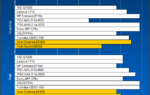 Обзор ноутбуков Acer Aspire 5536G и Extensa 5630G. Новый и постарше
Обзор ноутбуков Acer Aspire 5536G и Extensa 5630G. Новый и постарше

 Наборы винтов
Наборы винтов

































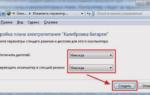 Распиновка аккумулятора и схема контроллера батареи ноутбука
Распиновка аккумулятора и схема контроллера батареи ноутбука Aspire Speeder 200w – George Batareykin рекомендует!
Aspire Speeder 200w – George Batareykin рекомендует! Жесткий диск для ноутбука: простота установки, радость от использования
Жесткий диск для ноутбука: простота установки, радость от использования Где дешевле и надежнее купить ноутбук? На Алиэкспресс, Таобао или 1688
Где дешевле и надежнее купить ноутбук? На Алиэкспресс, Таобао или 1688